Ako opraviť chybu zápisu na disk Steam?
Používatelia služby Steam sa v tomto článku pokúsime vyriešiť chybu napaľovania disku, s ktorou sa stretávajú pri sťahovaní alebo aktualizácii akejkoľvek hry.
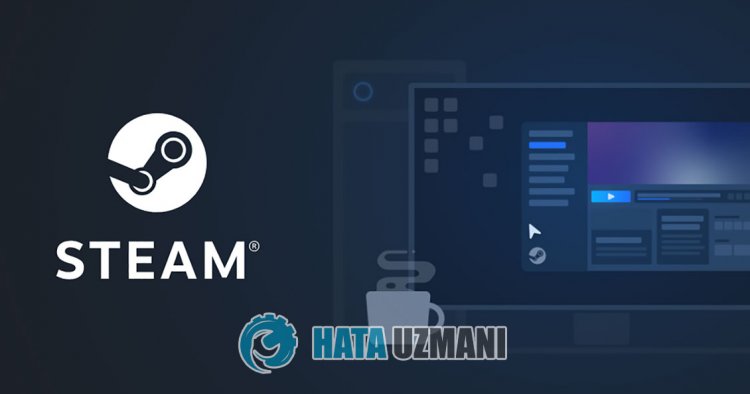
Používatelia služby Steam narazia na chybu zápisu na disk pri sťahovaní alebo aktualizácii hieraich prístup k sťahovaniu je obmedzený. Ak sa stretnete s takýmto problémom, môžete nájsť riešenie podľa nižšie uvedených návrhov.
Čo je chyba zápisu na disk Steam?
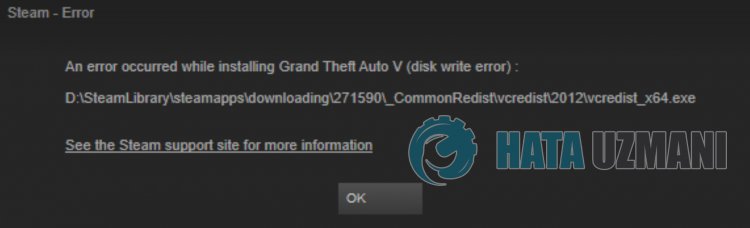
Táto chyba je zvyčajne spôsobená nečítaním súboru alebo problémom na internete. Samozrejme, s takýmto problémom sa môžeme stretnúť nielen kvôli tomuto problému, ale aj kvôli mnohým iným problémom. Možné príčiny výskytu tejto chyby sú nasledovné:
- Váš ukladací priestor nemusí byť schopný pokryť veľkosť hry.
- Možno sa vyskytol problém s programom Steam.
- Môže ísť o problém so sieťou
- Súbor môže byť nečitateľný.
Keďže sme povedali, prečo sme sa stretli s takýmto problémom, prejdime k riešeniu.
Ako opraviť chybu zápisu na disk Steam
Problém môžeme vyriešiť podľa nižšie uvedených návrhov na opravu tejto chyby.
1-) Skontrolujte si úložisko
Skutočnosť, že úložná jednotka, v ktorej je hra nainštalovaná, nedosahuje veľkosť hry, môže spôsobiť takýto problém. Na tento účel musíte skontrolovať, či vaša pamäťová jednotka obsahuje súbor hry. Ak veľkosť súboru presahuje váš disk, môžete hru nainštalovať na externý disk. Ak nemáte externý disk, môžete uvoľniť miesto vyčistením úložiska od nepotrebných súborov.
2-) Spustite program ako správca
Skutočnosť, že program Steam sa nespustí ako správca, môže spôsobiť veľa chýb. Ak povolenie na inštaláciu súboru do úložiska nie je povolené, tento problém nám pomôže vyriešiť jeho spustenie ako správca.
- Kliknite pravým tlačidlom myši na program Steam na pracovnej ploche.
- Otvorte ho kliknutím na položku Spustiť ako správca v zozname.

3-) Vymažte údaje prehliadača Steam
Tejto chybe môžeme zabrániť pomocou softvéru na čistenie vyrovnávacej pamäte prehliadača vyvinutého spoločnosťou Steam.
- Spustite program Steam.
- Kliknite na „Steam“ v ľavom hornom rohu.
- Na obrazovke, ktorá sa otvorí, kliknite na položku „Nastavenia“.
- V ponuke, ktorá sa otvorí, kliknite naľavo na položku „Internetový prehliadač“.
- Na obrazovke s kontextovou ponukou kliknite na tlačidlo "Odstrániť vyrovnávaciu pamäť internetového prehliadača"a"Odstrániť všetky súbory cookie prehliadača".
Po tomto procese otvorte hruaskontrolujte, či problém pretrváva.
4-) Vymazať vyrovnávaciu pamäť sťahovania Steam
Tento problém môžeme odstrániť pomocou nástroja na čistenie vyrovnávacej pamäte sťahovania, ktorý vytvára Steam.
- Spustite program Steam.
- Kliknite na „Steam“ v ľavom hornom rohu.
- Na obrazovke, ktorá sa otvorí, kliknite na položku „Nastavenia“.
- V ponuke, ktorá sa otvorí, kliknite naľavo na položku Stiahnuté súbory.
- Kliknite na tlačidlo "Vymazať vyrovnávaciu pamäť sťahovania" na obrazovke s kontextovou ponukou
5-) Oprava knižnice Steam
Poškodená alebo poškodená knižnica Steam môže spôsobiť, že sa stretneme s takýmto problémom.
- Spustite program Steam.
- Kliknite na „Steam“ v ľavom hornom rohu.
- Na obrazovke, ktorá sa otvorí, kliknite na položku „Nastavenia“.
- V ponuke, ktorá sa otvorí, kliknite naľavo na položku Stiahnuté súbory.
- Kliknite na tlačidlo "Priečinky knižnice Steam" na obrazovke s kontextovou ponukou
- Vyberteuložené úložisko hryakliknutím na tri bodky vpravo kliknite na položku Opraviť priečinok.

6-) Overte integritu herného súboru
Overíme integritu herného súboruanaskenujemeastiahneme všetky chýbajúce alebo nesprávne súbory. Pre toto;
- Otvorte program Steam.
- Otvorte ponuku knižnice.
- Kliknite pravým tlačidlom myši na nainštalovanú hru vľavoaotvorte kartu Vlastnosti.
- Otvorte ponuku Miestne súbory na ľavej strane obrazovky, ktorá sa otvorí.
- Kliknite na tlačidlo Overiť integritu herných súborov v ponuke Local Files We Encountered.
Po tomto procese sa sťahovanie vykoná skenovaním poškodených súborov hry. Po dokončení procesu skúste hru znova otvoriť.
7-) Vypnite antivírusový program
Zakážte akýkoľvek antivírusový program, ktorý používate, alebo ho úplne odstráňte z počítača. Ak používate program Windows Defender, vypnite ho. Pre toto;
- Na úvodnej obrazovke vyhľadávania zadajte „ochrana pred vírusmiahrozbami“aotvorte ju.
- Potom kliknite na "Spravovať nastavenia".
- Zapnite ochranu v reálnom čase na „Vypnuté“.
Potom vypnime inú ochranu proti ransomvéru.
- Otvorte obrazovku spustenia vyhľadávania.
- Otvorte obrazovku vyhľadávania zadaním Nastavenia zabezpečenia systému Windows.
- Na obrazovke, ktorá sa otvorí, kliknite na možnosť Ochrana pred vírusmiahrozbami.
- V ponuke kliknite na možnosť Ransomware Protection.
- Na obrazovke, ktorá sa otvorí, vypnite riadený prístup k priečinkom.
Po vykonaní tejto operácie budeme musieť pridať súbory Steam ako výnimku.
- Na úvodnej obrazovke vyhľadávania zadajte „ochrana pred vírusmiahrozbami“aotvorte ju.
- V časti Nastavenia ochrany pred vírusmiahrozbami vyberte možnosť Spravovať nastaveniaapotom v časti Vylúčenia vyberte možnosť Pridať alebo odstrániť vylúčenia.
- Vyberte Pridať vylúčenieapotom vyberte priečinok Steamuložený na disku.
Po tomto procese úplne zatvorte program Steam pomocou správcu úlohaskúste znova spustiť program Steam.
Áno, priatelia, pod týmto názvom sme vyriešili náš problém. Ak váš problém pretrváva, môžete sa opýtať na chyby, na ktoré narazíte, vstupom do našej platformy FORUM.
![Ako opraviť chybu servera YouTube [400]?](https://www.hatauzmani.com/uploads/images/202403/image_380x226_65f1745c66570.jpg)































